
เมาส์แบบดั้งเดิมมีปุ่มหลักสองปุ่มซ้ายและขวา Windows ใช้ปุ่มทั้งสองอย่างเท่าเทียมกัน แต่ Apple ไม่ได้ใช้ หลายปีมาแล้วแอ็ปเปิ้ลต้องการให้เราเปลี่ยนเป็นเมาส์ปุ่มเพียงครั้งเดียวพยายามชักจูงให้เราเป็นอนาคต มันไม่เคยติดบนและสองปุ่มเมาส์ยังคงเป็นที่นิยม หากคุณเป็น Mac รุ่นล่าสุดที่แปลงจาก Windows หรือ Linux คุณอาจไม่ทราบวิธีการคลิกขวาบนเครื่อง Mac ที่มีการเปลี่ยนแปลงในวันนี้
ถ้าคุณใช้ Windows หรือ Linux เป็นระยะเวลาใด ๆ การคลิกขวาเป็นลักษณะที่สองดังนั้นคุณจึงควรใช้ประโยชน์จากคุณลักษณะนี้บน Mac ด้วย หากคุณใช้เมาส์อื่นนอกเหนือจาก Magic Mouse คุณจะมีปุ่มขวาทำงานได้อย่างสมบูรณ์ดังนั้นทำไมไม่ใช้?
เคล็ดลับแรกใช้เมาส์ แต่การใช้งานเดียวกันนี้สามารถใช้ได้กับ iPhone และแล็ปท็อปด้วยแทร็คแพดด้วย เพียงแค่คลิกขวาด้วยการแตะขวาและคุณก็สามารถติดตามได้ วิธีการอื่น ๆ ได้แก่ แทร็กแพดเฉพาะ

ใช้เมาส์ของบุคคลที่สามบน Mac
หากคุณชอบเมาส์เม้าส์ของคุณมากกว่าเมจิกเมาส์ OS X ควรรับรู้เมื่อคุณแนบไฟล์เข้ากับ Mac และตั้งค่าการแมปสำหรับปุ่มเมาส์ขวาโดยอัตโนมัติ หากไม่ได้คุณสามารถตั้งค่าด้วยตนเองได้ เพียงไปที่ System Preferences และ Mouse และตัวเลือกทั้งหมดจะอยู่ที่นั่น เลือก 'Enable Secondary Click' หากยังไม่ได้เลือกไว้
Mac ควรแม็ปเมาส์ขวาให้กับตัวเลือก Ctrl + คลิกซ้ายที่ฉันจะแสดงต่อไป
ใช้ Ctrl เพื่อคลิกขวาบนเครื่อง Mac
หากคุณไม่ได้ใช้เมาส์ของบุคคลที่สามหรือ OS X ไม่ได้ทำแผนที่อย่างถูกต้องวิธีง่ายๆในการคลิกขวาคือการกดปุ่ม Ctrl จากนั้นคลิกเมาส์ นี่ทำงานบนแทร็คแพดด้วยเช่นกันดังนั้นจึงจะทำงานบนอุปกรณ์ OS X ใดก็ได้ เพียงแค่กดแป้น Ctrl ค้างไว้ที่ด้านซ้ายของแป้นเว้นวรรคและแตะแทร็กแพดเพื่อให้ได้สิ่งเดียวกันโดยไม่ใช้เมาส์
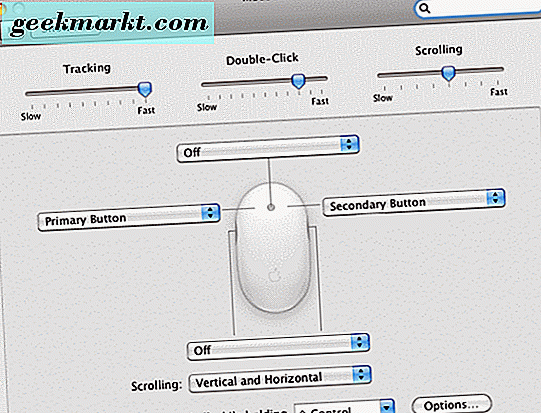
คลิกขวาโดยใช้เมจิกเมาส์
หากคุณไม่เคยใช้เมาส์เมจิกมาก่อนก็ใช้เวลาเพียงเล็กน้อยในการใช้ แต่เร็ว ๆ นี้จะกลายเป็นลักษณะที่สอง ไม่มีปุ่มแบบเดิมที่ด้านหน้า แต่ไม่ได้หมายความว่าคุณไม่สามารถคลิกขวาได้
เมาส์เมจิกจำลองคลิกขวาถ้าคุณแตะลงบนด้านขวามือที่ด้านหน้า หากคุณกำลังย้ายจาก Linux หรือ Windows ให้คิดถึงตำแหน่งที่ปุ่มขวาอยู่บนเมาส์แบบเดิมและแตะตำแหน่งเดิมบนเมจิกเมาส์และควรเข้าถึงเมนูตามบริบท
วิธีคลิกขวาบนแทร็คแพลล์ Mac
หากคุณกำลังใช้ MacBook หรือ MacBook Pro และต้องการเปิดใช้งานการคลิกขวาคุณสามารถทำได้
- เปิดใช้งานการตั้งค่าระบบจาก Dock
- เลือก Trackpad แล้วคลิกแท็บ Point and Click
- เลือกช่องทำเครื่องหมายถัดจาก Secondary click
เมื่อคุณเปิดใช้งานการคลิกรองแล้วคุณสามารถแตะแทร็กแพดด้วยสองนิ้วพร้อมกัน ซึ่งจะจำลองการคลิกขวาและอนุญาตให้คุณเข้าถึงเมนูตามบริบทตามที่ต้องการ
คลิกมุมบนแทร็กแพด
นอกจากนี้คุณยังสามารถใช้การคลิกมุมเพื่อจำลองการคลิกขวาภายใน OS X เช่นเดียวกับวิธีการแทร็กแพดด้านบนจะเป็นการตั้งค่า Mac ให้คลิกขวาด้วยท่าทางง่ายๆ
- เปิดใช้งานการตั้งค่าระบบจาก Dock
- เลือก Trackpad แล้วคลิกแท็บ Point and Click
- เลือกช่องทำเครื่องหมายถัดจาก Secondary click
- เลือกช่องแบบเลื่อนลงใต้ Secondary คลิกและเลือกคลิกที่มุมขวาล่างแทนการใช้สองนิ้ว คุณสามารถเลือกซ้ายเกินไปถ้าคุณต้องการ
มีเพียงไม่กี่วิธีในการคลิกขวาที่ Mac มีอะไรอีกไหมที่ฉันไม่ได้พูดถึง? บอกเราเกี่ยวกับพวกเขาด้านล่างถ้าคุณทำ!







